파이널컷프로 크로마키 합성 하는 법 (ft. 디테일한 수치 조절. 프로와 아마추어는 디테일의 차이다!)
안녕하세요.
로스윗의 영상편집입니다.
오늘은 파이널컷프로 열여섯 번째 강의입니다.
오늘은 파컷에서 크로마키 합성하는 법에 대해서 알려드리겠습니다.
- 크로마키란?
--> 크로마키란 영상의 합성을 위해 그린 스크린 또는 블루 스크린의 배경색을 빼는 것을 말한다.
1. 크로마키 효과 불러오기
파이널컷프로의 크로마키는 effects의 Keying에서 할 수 있다.
먼저 타임라인에 크로마키 합성을 할 영상을 하나 불러오고,
[effects - keying - keyer] 효과를 넣어준다.
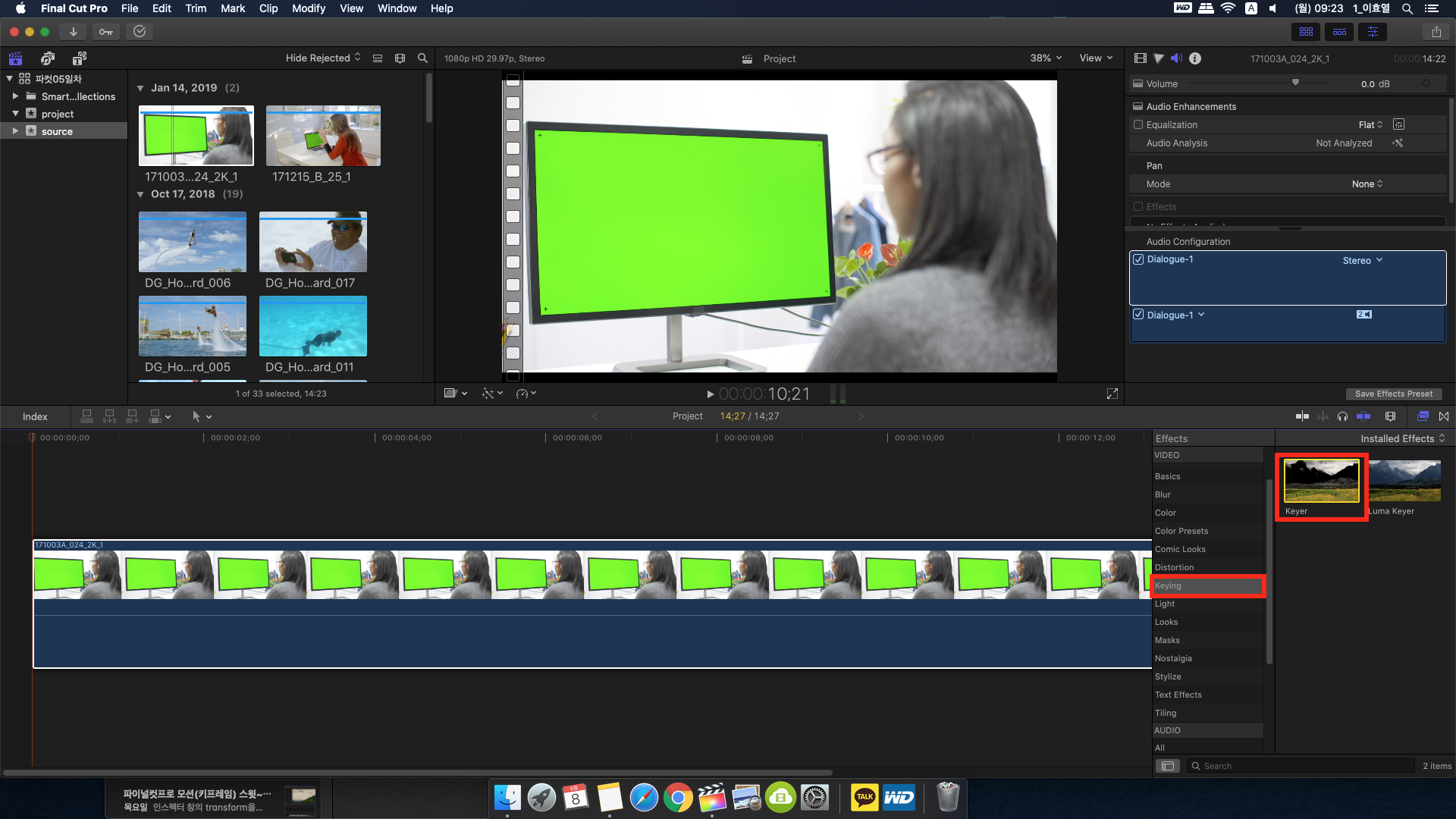
넣자마자 아마 그린 스크린 부분이 블랙으로 빠진 것을 확인 할 수 있을 것이다.
그러나 경계면 등 미세하게 크로마키가 들어가지 않았을 것이다.
그것은 인스펙터 창의 비디오 패널 Keyer 효과에서 미세한 수치를 조절 할 수 있다.
먼저 Refine Key로 조절하는 방법이다.
2. Refine Key로 크로마키 수치 조절하기
먼저 Sample color로 그린스크린 부분의 영역을 지정해주고,
다음으로 Edges로 각 경계면을 지정하여 미세하게 조절 할 수 있다.
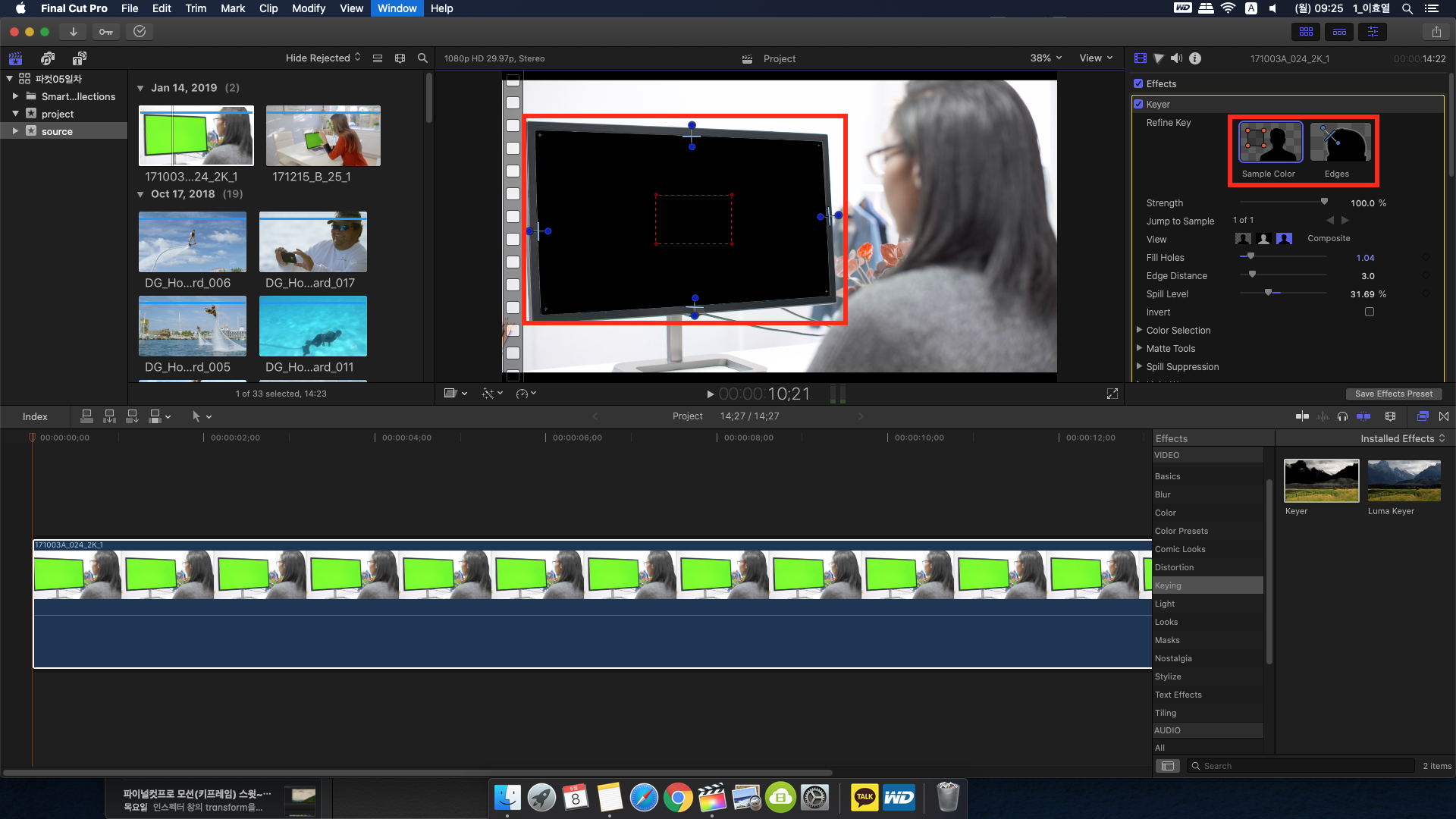
그리고 다음으로 View에서 가운데 그림을 선택하면 Matte 모드로 바뀌면서
크로마키가 들어간 부분은 블랙으로, 들어가지 않은 부분은 흰색으로, 애매하게 들어간 곳은 회색으로 되어 있을 것이다.
회색으로 된 부분이 덜 빠진 곳이니 완전한 블랙, 또는 완전한 화이트가 되도록 조절해주어야 한다.
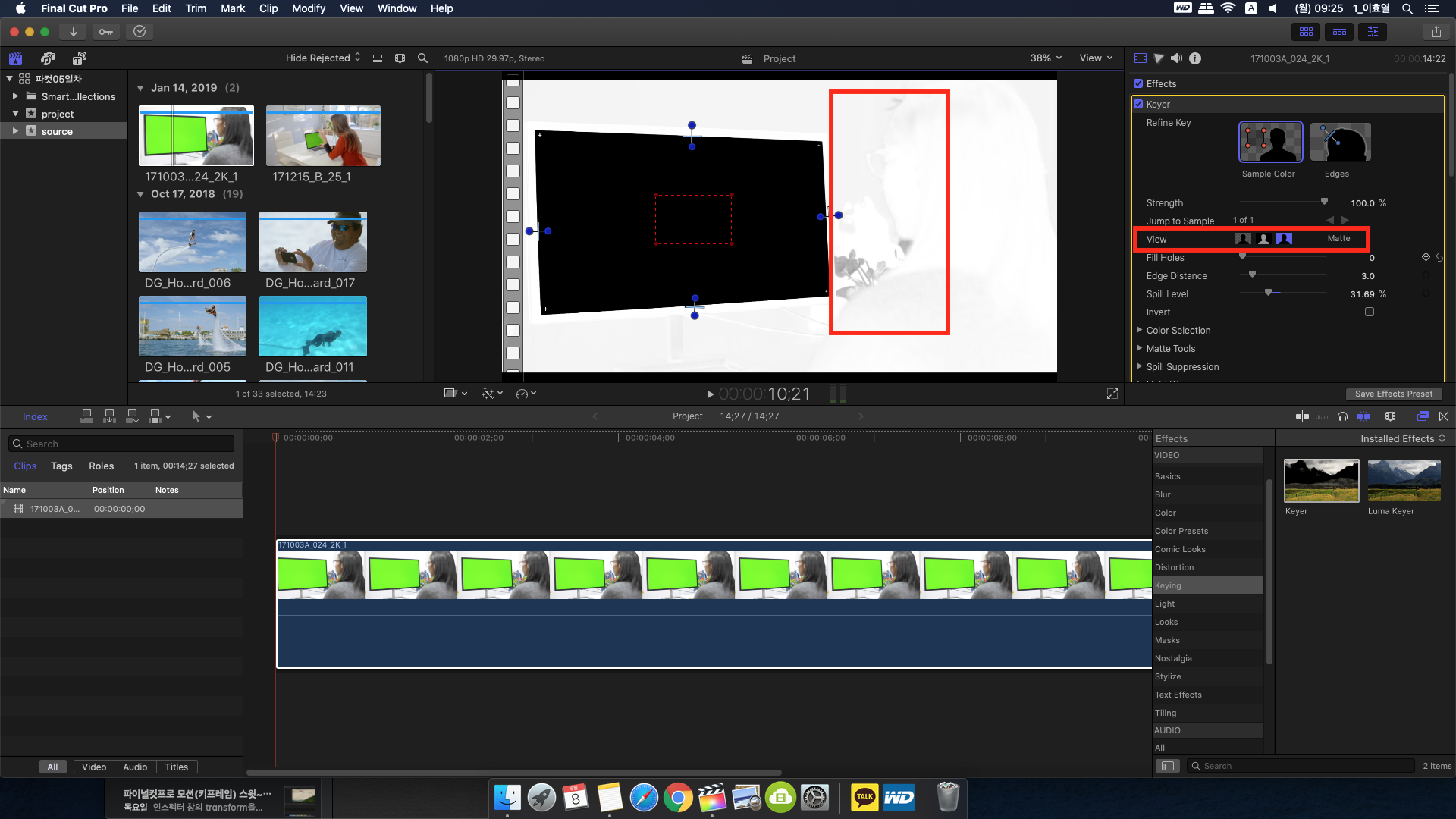
[나머지 옵션 설명]
- Fill Holes : 크로마키가 완전히 들어가지 않은 부분을 채워준다.
- Edge Distance : 경계면의 거기를 조절 할 수 있다.
- Spill level : 크로마키를 넣으면 전체적으로 색깔이 빠지면서 붉은 톤으로 바뀐다.
이 붉은 톤을 다시 원본과 비슷한 색으로 맞춰줘야 하는데 Spill level로 색상을 다시 맞춰준다.
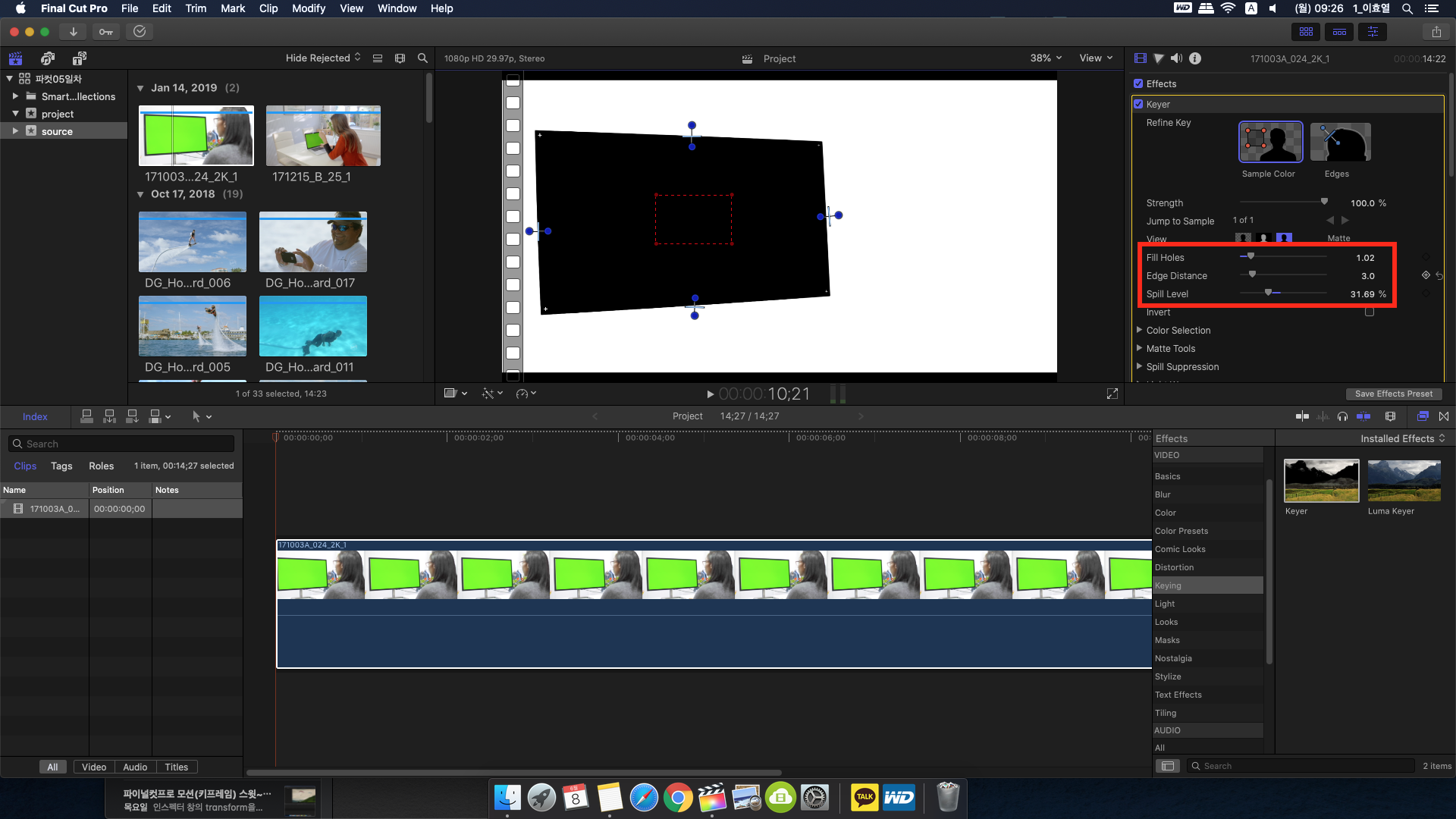
다음으로는 color selection이다.
이곳에서는 크로마키 잡은 녹색 부분의 색깔이 원형그래프로 나타난다.
원형그래프 안의 조그마한 네모가 있는데, 저 부분이 내가 크로마키를 잡은 영역이다.
이 범위를 네모만큼으로 좁혀주어 크로마키 영역을 더욱 디테일하게 잡을 수 있다.
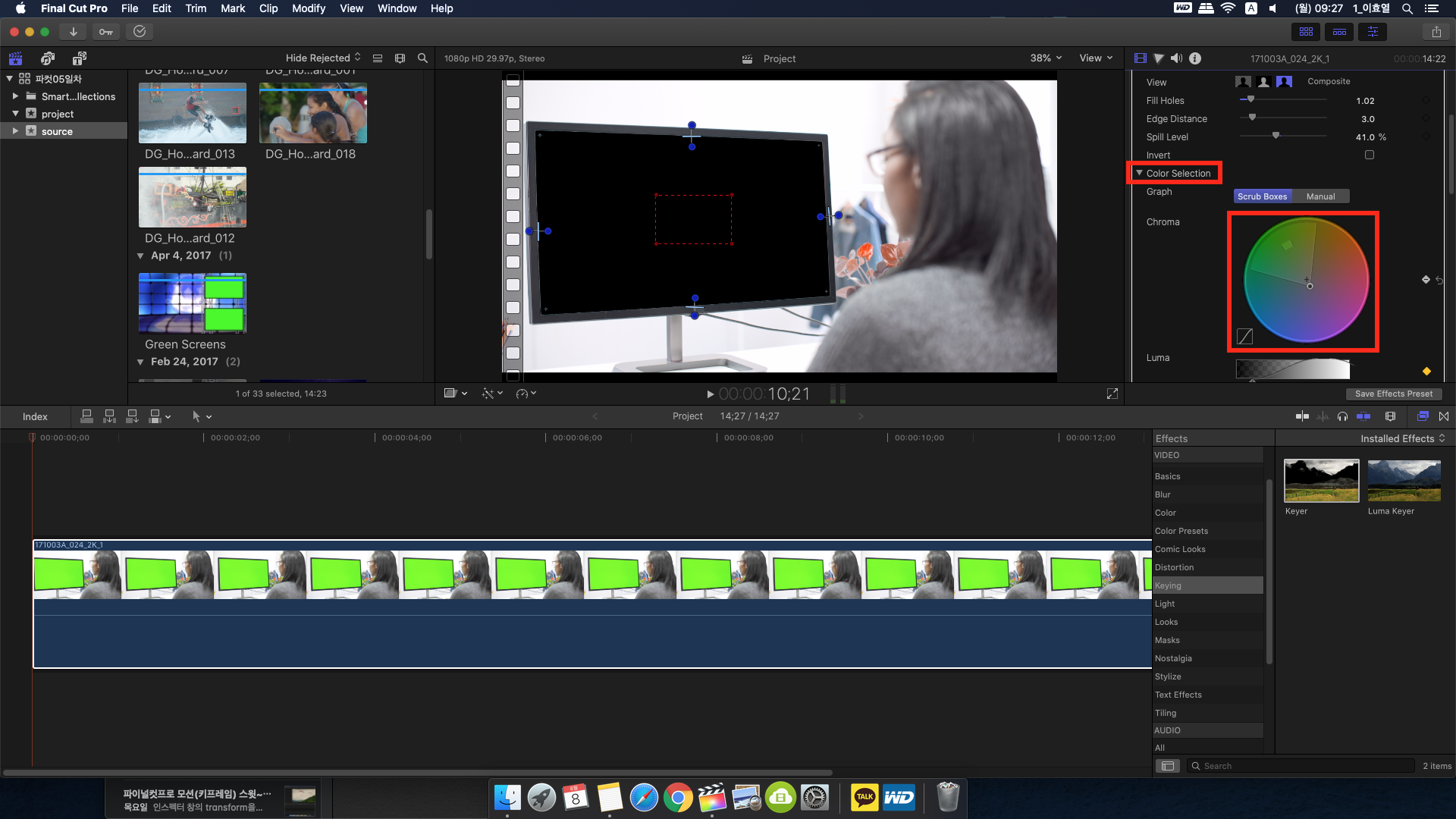
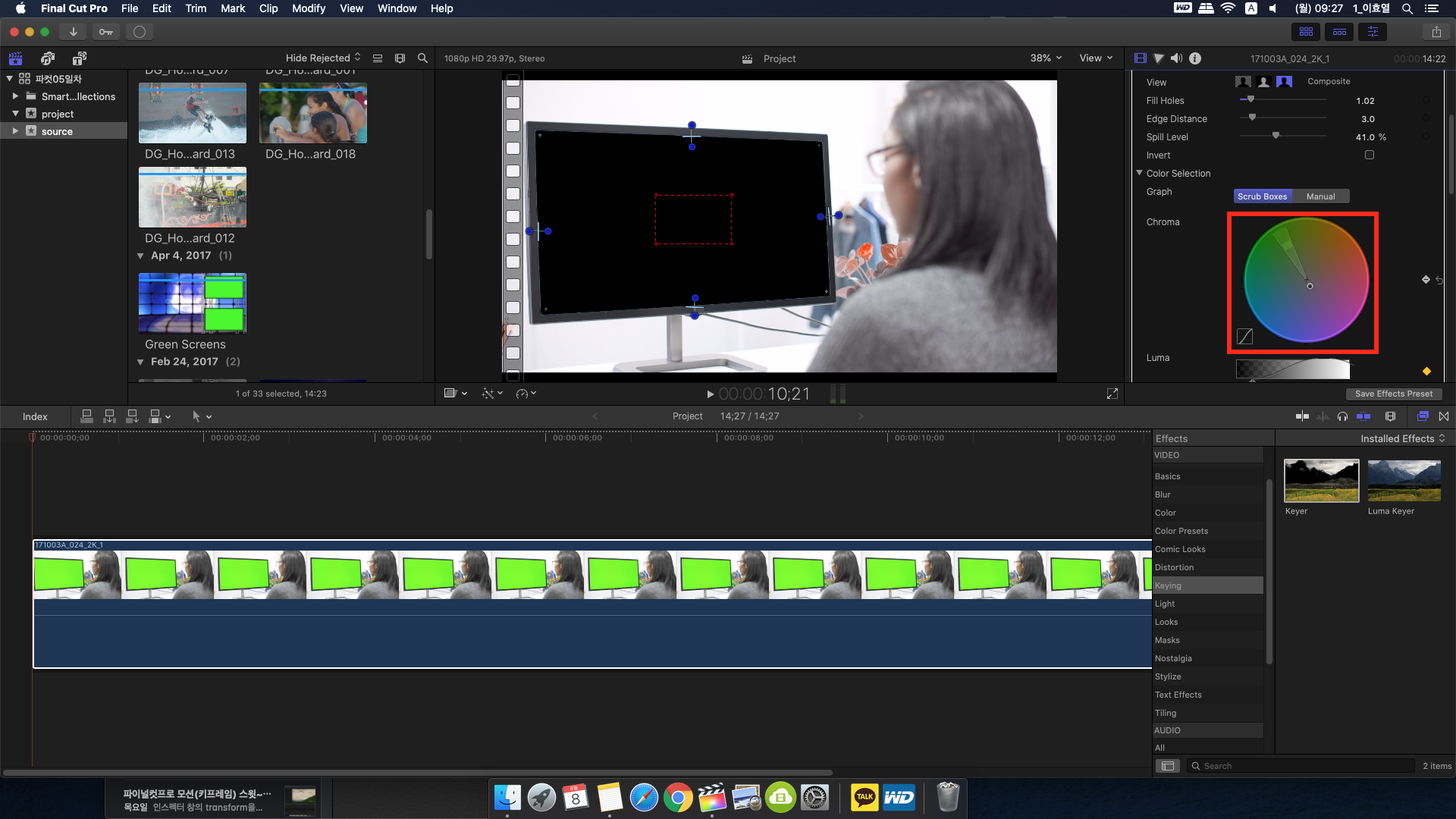
이쯤 되면 이제 크로마키의 디테일은 거진 다 잡았다.
합성 할 영상을 타임라인의 영상 아래에 놓으면 크로마키 합성 끝.
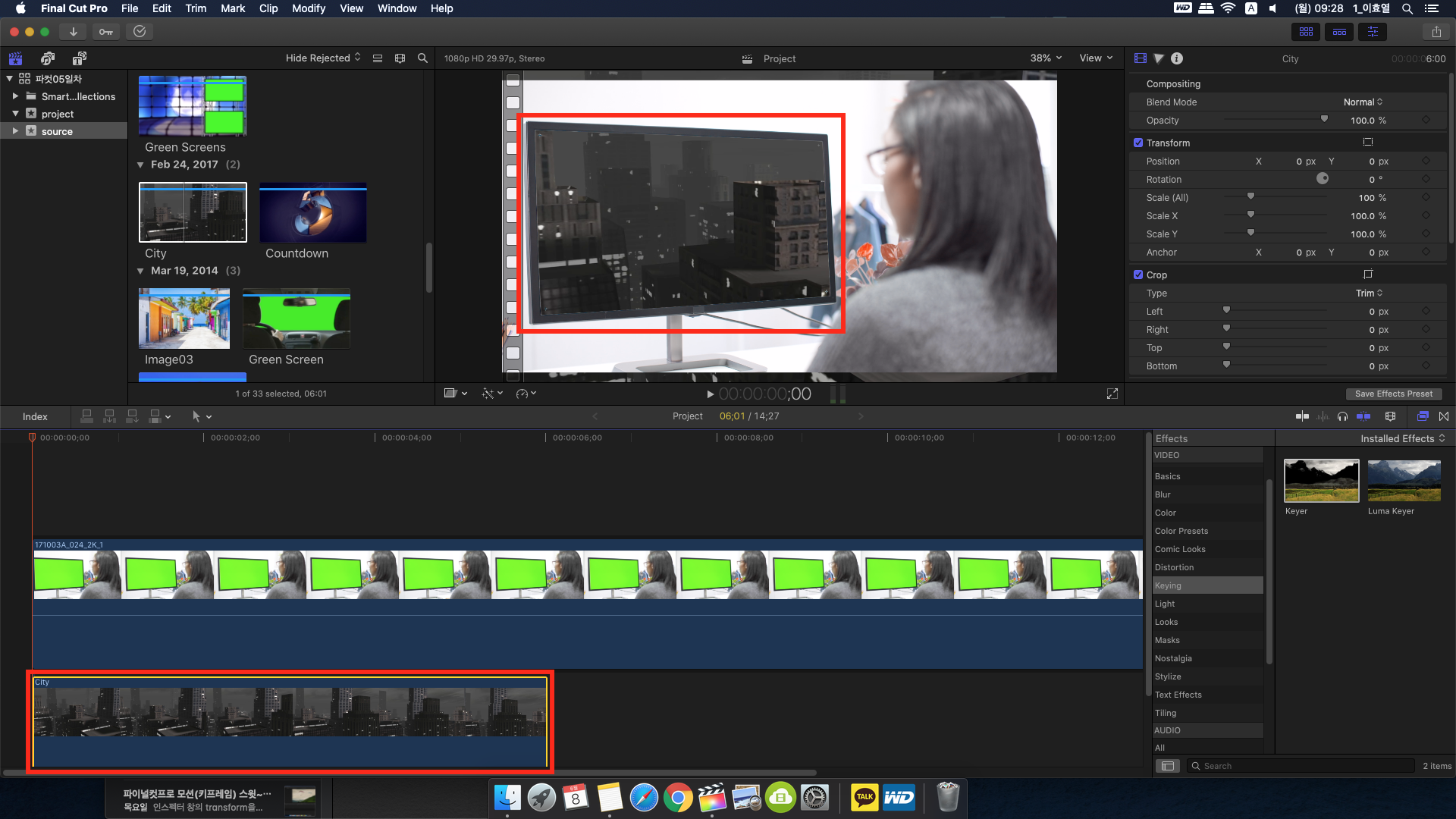
크로마키를 쓰다보면 그린스크린이나 블루스크린을 뺄 때
화면 속에 다른 녹색이나 파란색의 어떤 물건도 색이 같이 빠지는 경우가 있다.
이럴 땐 어떻게 해야 할까?
다음 포스팅에서 이 문제를 해결하는 법을 포스팅 할 예정이다.
다음 포스팅도 꼭 읽어주길 바란다.
여기까지 파이널컷프로 열여섯 번째 강의를 마치겠습니다.
파이널컷프로로 영상 작업을 하시는 분들에게 조금이나마 도움이 되었으면 좋겠습니다.
다음 강의 때 다시 돌아오겠습니다.
감사합니다!
파이널컷 크로마키 할 때 배경의 녹색 물건이 같이 빠질 때 해결 방법
파이널컷 크로마키 할 때 배경의 녹색 물건이 같이 빠질 때 해결 방법
파이널컷 크로마키 할 때 배경의 녹색 물건이 같이 빠질 때 해결 방법 안녕하세요. 로스윗의 영상편집입니다. 오늘은 파이널컷프로 열일곱 번째 강의입니다. 오늘은 파컷에서 크로마키 할 때 배
rosweet.tistory.com
파이널컷프로 미디어 오프라인(Media Offline) 다시 연결하기
파이널컷프로 미디어 오프라인(Media Offline) 다시 연결하기
파이널컷프로 미디어 오프라인(Media Offline) 다시 연결하기 안녕하세요 로스윗의 영상편집입니다. 오늘은 파이널컷 프로 아홉 번째 강의 입니다. 1. 미디어 오프라인(Media Offline) 파이널컷프로에
rosweet.tistory.com
'달콤친절한 파이널컷프로' 카테고리의 다른 글
| 파이널컷 동영상 출력 1080p의 p는 무슨 뜻일까? (ft. 프로그레시브와 인터레이스) (1) | 2020.06.20 |
|---|---|
| 파이널컷 크로마키 할 때 배경의 녹색 물건이 같이 빠질 때 해결 방법 (0) | 2020.06.19 |
| 파이널컷프로 오디오 조절 꿀팁 (PAN기능, 스테레오 모노 변환) (0) | 2020.06.17 |
| 파이널컷프로 Stabilization / Rolling Shutter / 흔들림 보정 / 스키머 (0) | 2020.06.16 |
| 파이널컷프로에서 가장 자주쓰는 오디오 이펙트(Audio effects) 설명 (0) | 2020.06.15 |



